연말정산 하기
월급 대비 내가 낸 세금이 너무 많다면 꼭! 돌려받아야겠죠? 어렵지 않으니 따라해 봅시다!
1. 홈택스에서 연말정산자료 PDF 다운받기
1) 국세청 홈택스(www.hometax.go.kr)에서 연말정산간소화 클릭하기
국세청 홈택스
www.hometax.go.kr

2) 본인인증하기

3) 소득, 세액공제 자료 조회

- 16가지 항목 모두 클릭하고 한번에 내려받기 클릭
- 2022년 3월 1일자 임용자(초임)의 경우 2022년 3월~12월로 기간을 설정해서 PDF 자료를 다운로드해 나이스에 등록!
2. 정부 24에서 주민등록등본 다운받기
1) 정부24(https://www.gov.kr)에 접속해서 주민등록표본 클릭하기
정부24
www.gov.kr

2) 본인인증하기
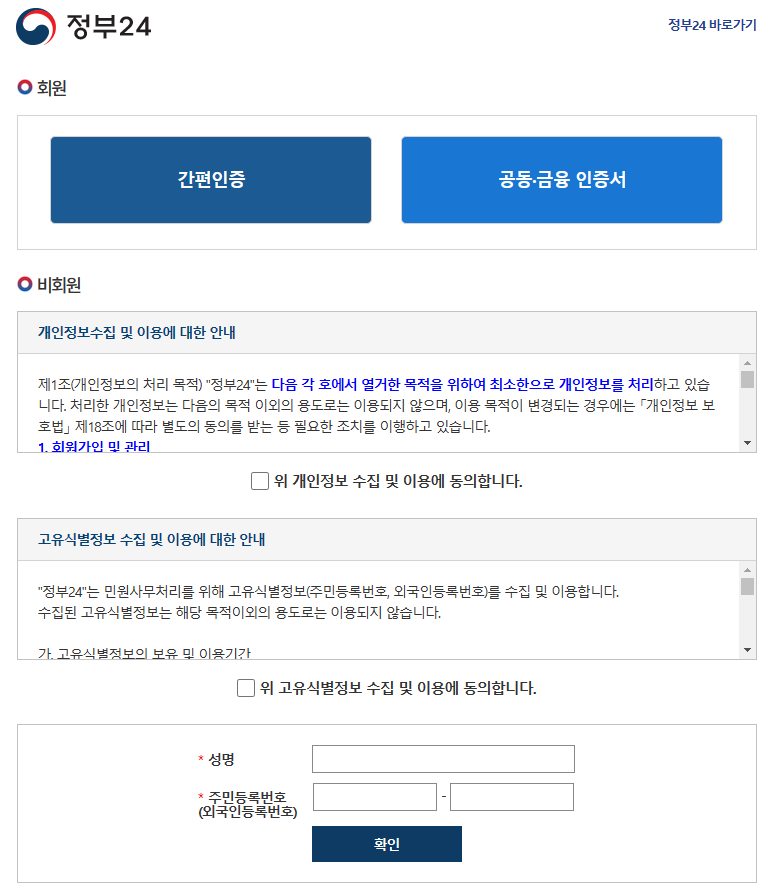
3) 주민등록표등본 교부 신청하기


- 민원신청하기를 통해 온라인 발급 - PDF로 변환(한OCR과 같은 변환 프로그램을 이용하거나 직접 프린트해서) 후 PC에 저장
- 이 때 주민등록번호 뒷자리까지 모두 표시
3. 나이스에 자료 입력하기
1) 나이스 - 나의 메뉴 - 연말정산 - 정산공제자료등록

2) 정산공제자료등록
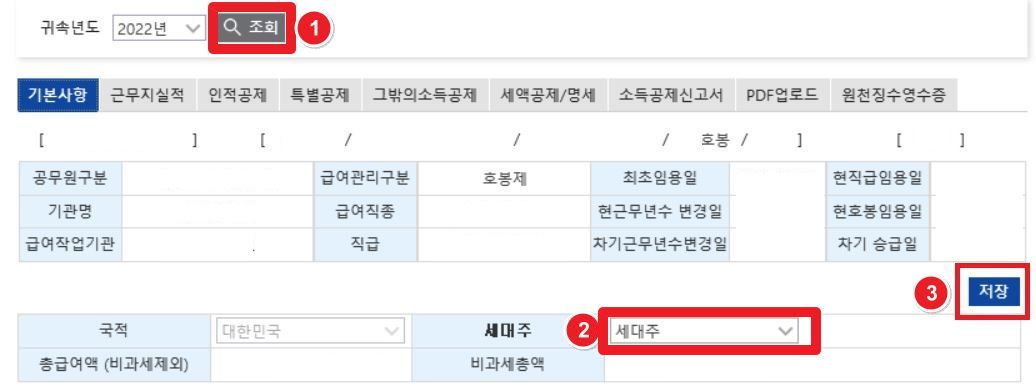
- 본인이 세대주/ 세대원인지 확인하기
- 혹시 해당 연도에 임용이 되었다면 그전에 다른 곳에서 근무했을 경우 소득을 따로 입력해야 하므로 근무기간도 꼭! 확인
3) 정산공제자료등록

- 찾기를 눌러 홈택스에서 다운받은 연말정산간소화 PDF 자료 등록
- 국세청과 연계되지 않은 자료가 있는 경우 하단 개별 내역 업로드를 통해 공제 내역 입력
- 기본사항 ~ 세금공제/명세 탭을 모두 클릭해서 수정할 사항이 있는지 확인
4. 소득공제 신고서 및 각종 명세서 PDF로 저장
1) 소득공제신고서 PDF로 저장

2) 각종 명세서(내역이 있는 경우) PDF로 저장하기
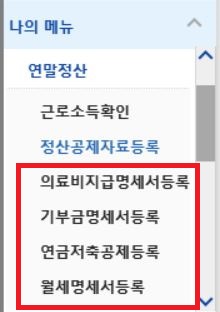
5. 모든 서류 출력 및 서명하기
홈택스 연말정산 자료
주민등록등본
소득공제신고서
연금저축지급명세서
의료비지급명세서등록
기부금지급명세서
추가 영수증 등
- PC에 저장해둔 모든 PDF 파일 일괄 출력하기
- 홈택스 연말정산 자료 및 등본을 제외하고 마지막 장에 서명 후 제출
모두 연말정산 잘하고 더 낸 세금 돌려받으세요!

'교육 정보 > 급여' 카테고리의 다른 글
| 2024년 초중고 교사 월급은 얼마나 올랐을까?(보너스, 성과급 변화) (0) | 2024.02.28 |
|---|---|
| 깎였다며... 교사 연금은 그래서 얼마? 국민연금과 비교하기 (0) | 2023.01.13 |
| 뭘 그리 많이 가져가시나요..! 월급 공제 내역 알아보기 (0) | 2023.01.12 |
| 복잡한 출장비! 간단하게 알아보기 (0) | 2023.01.12 |
| 2023학년도 교사 봉급과 수당들에 대해 알아보자! (0) | 2023.01.12 |




댓글